本文主要包括:
VMWare常见问题
VMWare开启虚拟机黑屏
解决办法:
- 在windows下搜索cmd,并以管理员身份打开,输入:
netsh winsock reset - 重启电脑
IDEA常见问题
maven编译报错 -source 1.5 中不支持 lambda 表达式

解决办法:
在pom文件中添加:
<plugin>
<groupId>org.apache.maven.plugins</groupId>
<artifactId>maven-compiler-plugin</artifactId>
<version>3.7.0</version>
<configuration>
<source>1.8</source>
<target>1.8</target>
<encoding>UTF-8</encoding>
</configuration>
</plugin>Maven编译时报:编码GBK的不可映射字符
解决办法: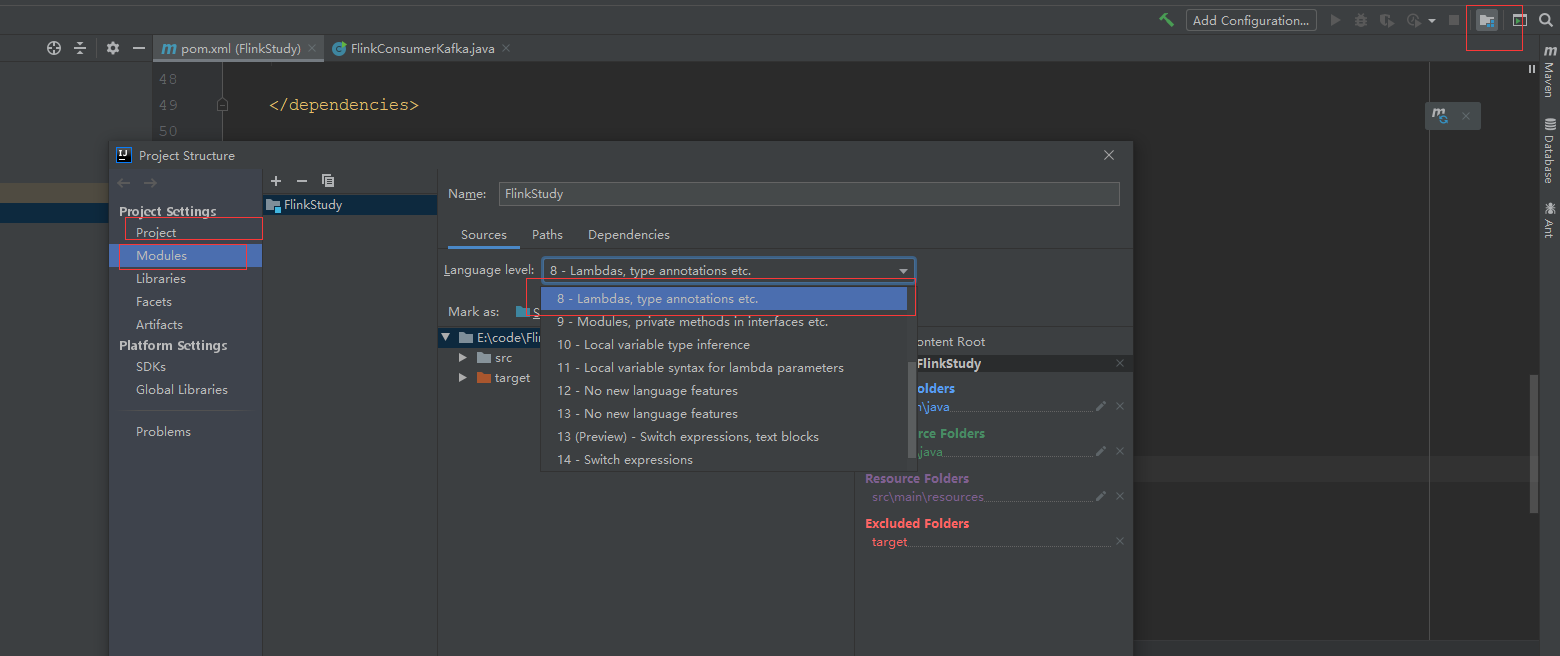
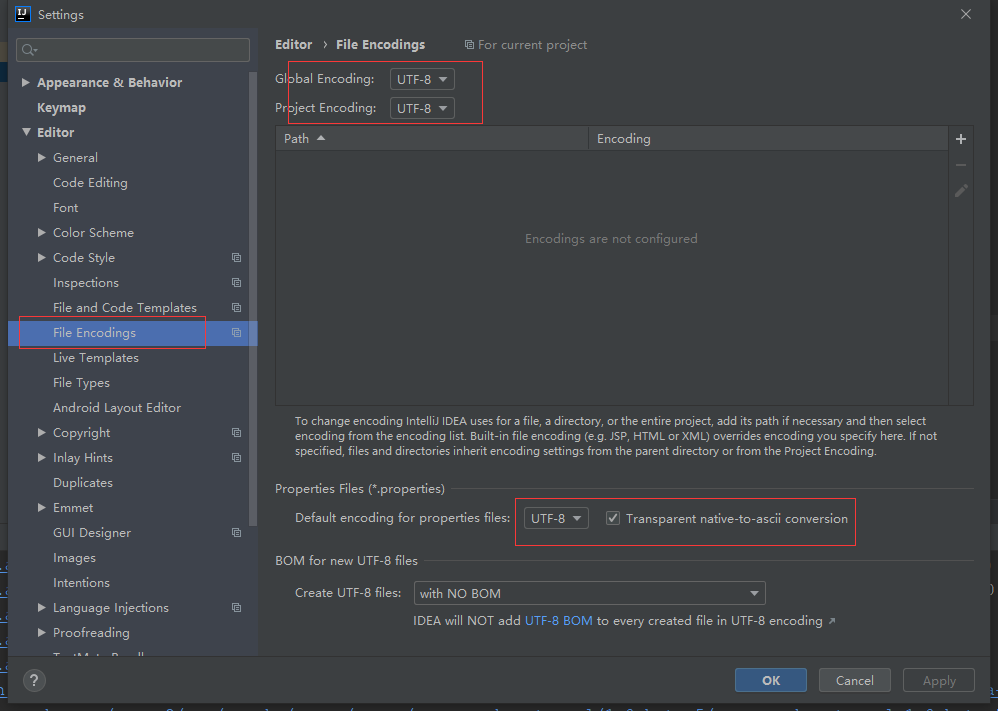
IDEA常用快捷键(windows)
Alt + 1项目视图,可以自动关闭左边侧边栏Crl + E最近文件列表- 快速按两下
Shift,全局文件搜索 Crl + Shift + N跳转到某个文件,可以直接搜索Alt+Insert可以生成构造器/Getter/Setter等Ctrl + W按一个word来进行选择操作,在IDEA里的这个快捷键功能是先选择光标所在字符处的单词,然后是选择源代码的扩展区域shift + F6修改文件名
IDEA常用快捷键(mac)
- 当前行注释: ctrl+/
- 撤销行注释: ctrl+/
- 块状注释: ctrl+shift+/
- 撤销块注释: ctrl+shift+/
- 实现/重写方法:command + N
- 全局查找: shift + command + f
- 全局替换: shift + command + r
- 当前文件查找: command + f
- 当前文件替换: command + r
- 最近查看过的文件: command + e
- 打开类结构: command + 7
- 前往父类/父类方法: command + u
- 呼出文件列表: command + 上方向键
- 格式化代码:command + option + L
当用IDEA写java的时候,写匿名函数的时候,如果不知道new什么,可以在方法()里使用option + /会自动提示创建什么对象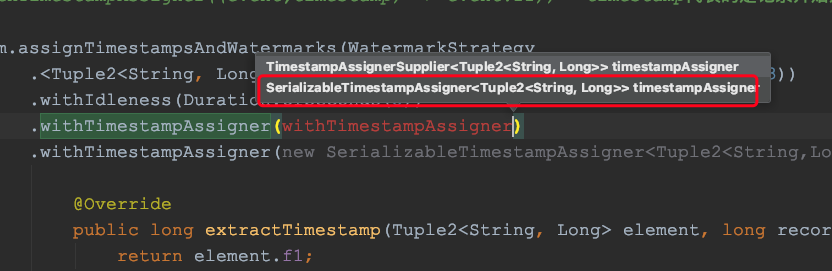
鼠标悬浮在提醒的对象名上,会提醒这个对象是什么类的,直接new就可以
IDEA常用插件
- leetcode editor 刷算法
- codota ai aotocomplete for java 自动补全java,从githup上找相似的
- easy code 自动写java实体类
- translation 在线翻译,看源码可以使用
- key promoter 提醒快捷键的,用的功能会自动提示
- maven helper 解决maven依赖冲突
- alibaba java coding 代码规范
- codeglance 类似sublime的代码缩影。可以替代下拉框
- GsonFormat 自动根据json创建实体类
- ignore git过滤
- rainbow brackets 括号变成彩虹颜色
- acejump 类似vim快速定位
- Atom Material Icons 新图标,很好看
在IDEA写java的时候,如果不知道是什么类型,可以使用option + shift + enter来自动补全
例如:map = mapState.iterator().next();
把鼠标悬浮在map变量上,然后可以点击create local variable 'map',或者option + shift + enter来自动补全
option + shift + enter: 鼠标悬浮在倒入的无用的包上(import变灰色的),使用这个快捷键,可以自动清除无用的包
在写java或者scala的时候,直接写=号右边的内容,然后加一个.var,然后enter,就可以自动补全左边的定义变量的操作
在编辑java的时候,在调用类和正在编辑的类中来回切换: option + command + 方向键
github网页可以访问,但是ping不通
最近从github上拉取代码,总是报超时,ping github.com后连不通
一开始以为是国外ip访问不了,翻墙试了一下,还是不行
最后解决方法,修改hosts文件
原因是直接ping github.com返回的服务器ip ping不通,但是github本身是有很多ip的,我们挑一个可以ping的通的ip
script140.82.113.4 github.com
问题解决
idea配置lombok–idea2019不兼容问题
使用idea开启配置lombok出现不兼容问题.
解决方法:打开lombok压缩包,修改META-INF/plugin.xml文件,直接在压缩包下用解压文件打开修改即可
具体步骤如下:
- 去lombok官网下载插件
- 打开编辑META-INF/plugin.xml,将版本好修改成你当前idea的版本号
- 查看idea版本号,help->about即可看到
lombok开启步骤:
- 在idea开启注解
- 下载lombok插件
- 导入lombok的jar包
IDEA破解办法
- 到官网下载最新版本的IDEA
- 去百度网盘下载激活工具
- 把激活文件夹放到
C:\Users\Golden\jihuo - windows下运行
C:\Users\Golden\jihuo\Tool\scripts\install-current-user.vbs,MAC下运行install.sh - 复制
C:\Users\Golden\jihuo\Tool\IDEA激活码.txt去IDEA激活即可
Windows下IDEA使用git提交代码报错
在windows下使用IDEA的git提交代码报错:
error: unable to read askpass response from 'C:\Users\Golden\AppData\Local\JetBrains\IntelliJIdea2023.2\tmp\intellij-git-askpass-local.sh'
bash: line 1: /dev/tty: No such device or address
error: failed to execute prompt script (exit code 1)
fatal: could not read Username for 'http://10.40.42.38': No such file or directory在设置里勾选git的相应配置:
Windows下激活Navicat 16
- 下载Navicat16及其注册器
- 断网,一定要断网,如果之前安装过Navicate,需要彻底卸载,主要要删除注册表信息
HKEY_CURRENT_USER/SOFTWARE/PremiumSoft下,全删除,还有document下Navicat也删除 - 安装Navicat ,并点击注册,注意一定要断网
- 使用激活工具激活,双击打开,选择安装目录,点击Patch,然后点击是
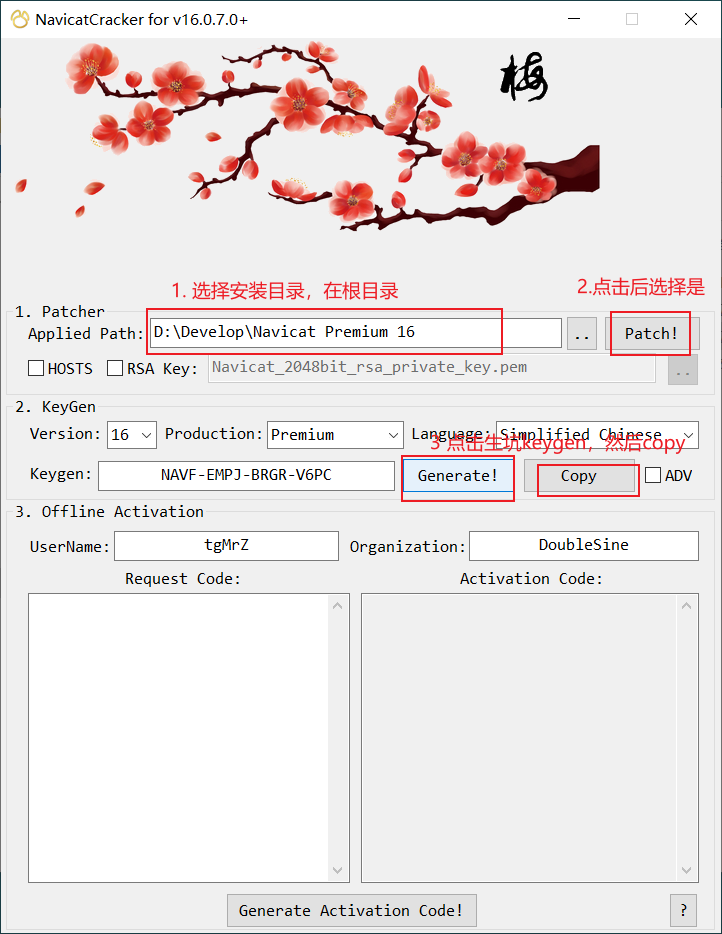
- 打开navicat的注册页面,打开激活工具,点击Generate生成Keygen,点击Copy,粘贴到navicat注册页面中!点击激活,点击手动激活,按图中步骤操作,即可激活成功
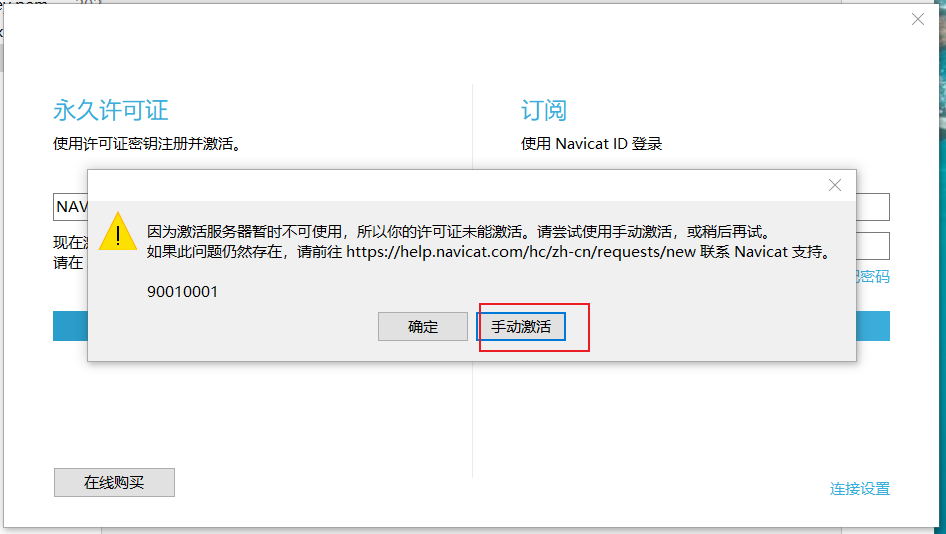
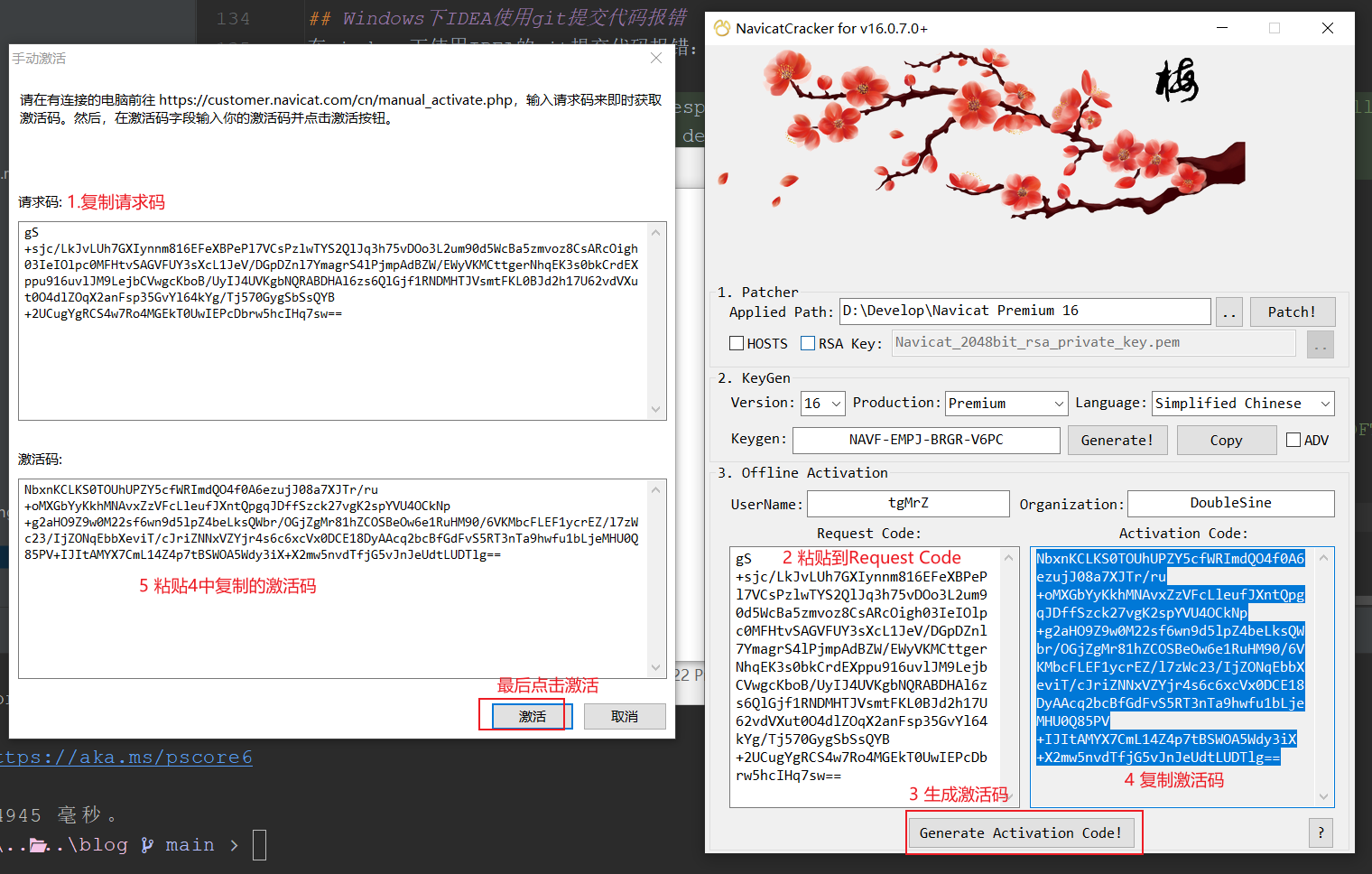
注意,就使用这个版本的Navicat,不要升级,升级后,激活会失效。